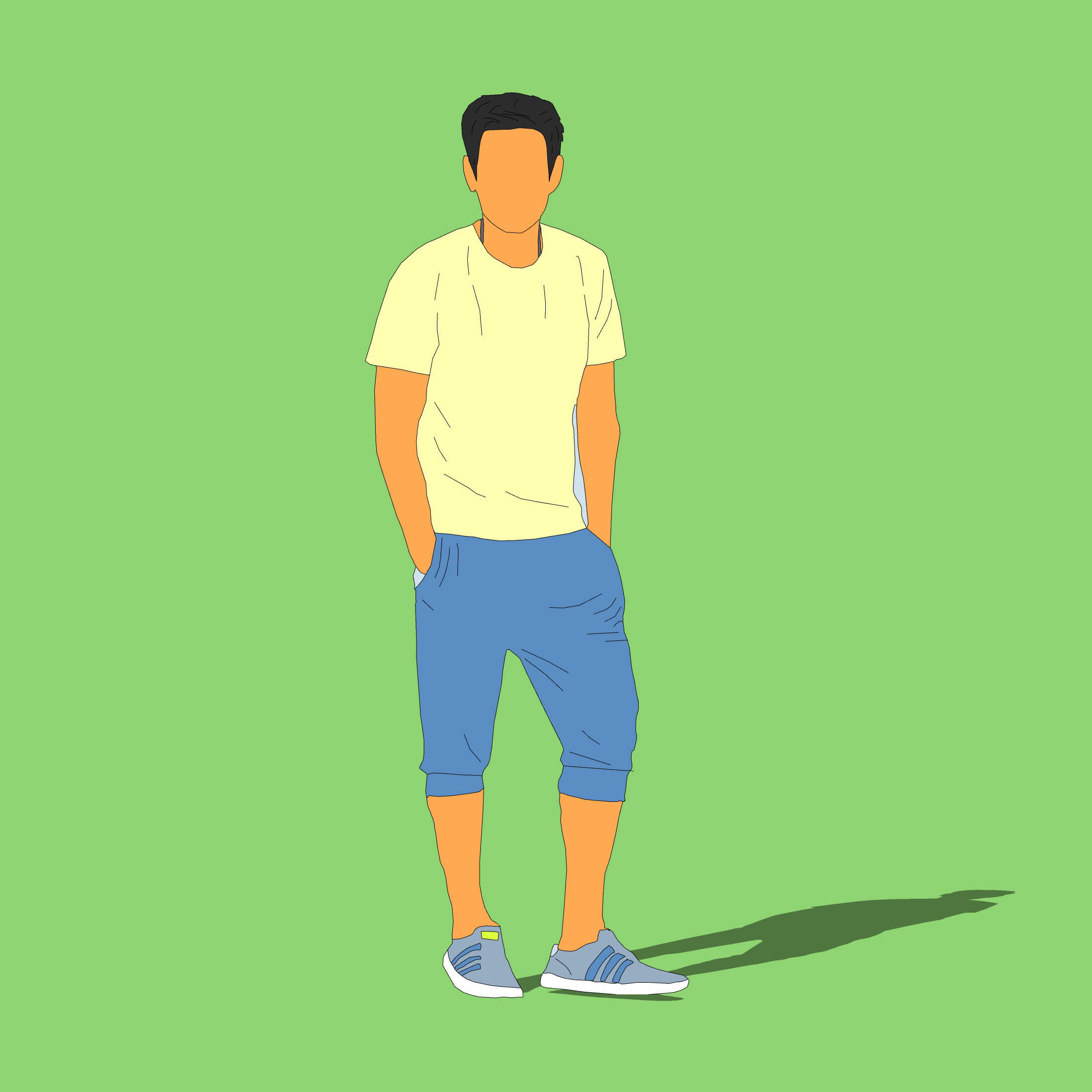Vegas如何单独对视频中的人物进行调色?
溜溜自学 视频剪辑 2021-01-23 浏览:1238
大家好,我是小溜,vegas在进行视频剪辑的时候往往需要将人物进行单独的调色,但很多小伙伴都不知道该如何去操作,那么下面我就来教大家操作方法吧!希望能帮助到有需要的人。
想要更深入的了解“Vegas”可以点击免费试听溜溜自学网课程>>
工具/软件
电脑型号:联想(Lenovo)天逸510S; 系统版本:Windows7; 软件版本:Vegas Pro13
方法/步骤
第1步
1.首先导入视频素材,点击裁剪工具进入蒙版界面。
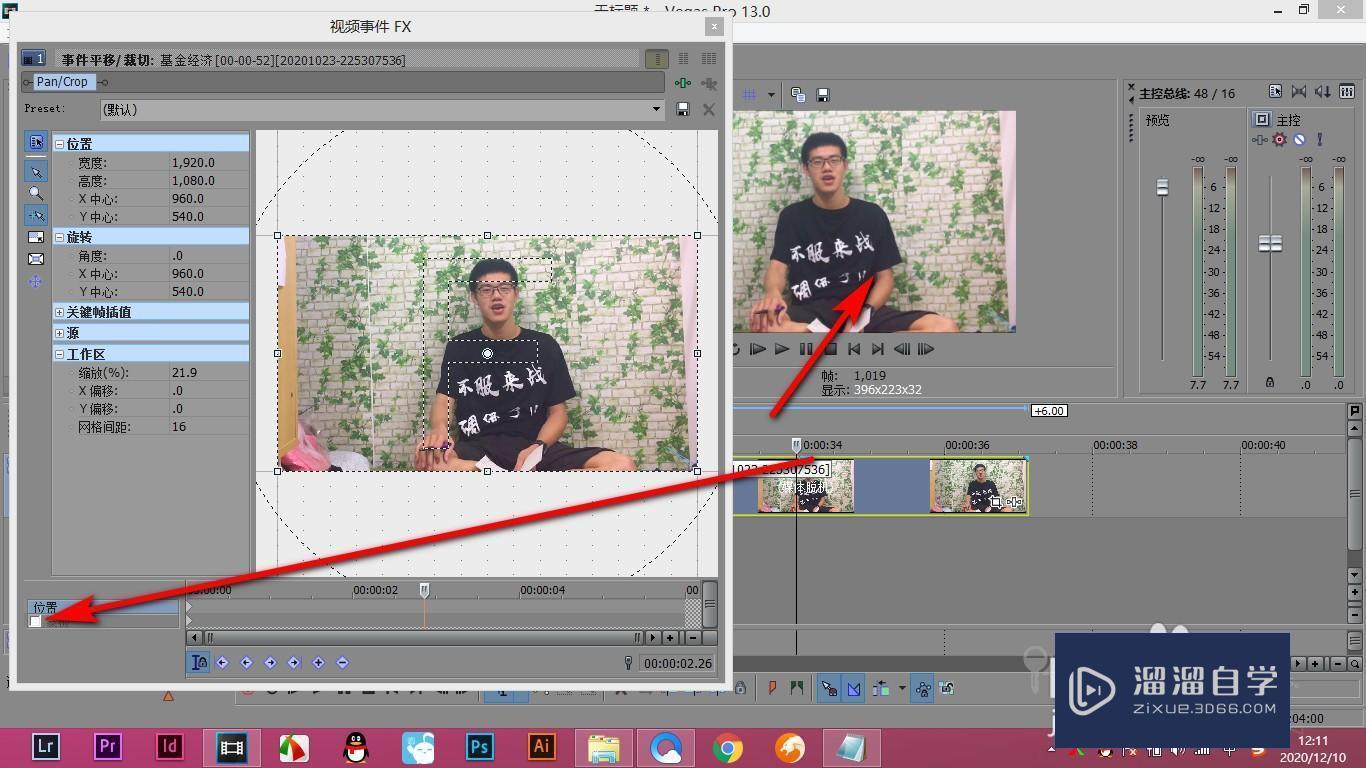
第2步
2.然后使用钢笔工具将人物抠出来,这样就将背景遮住了。
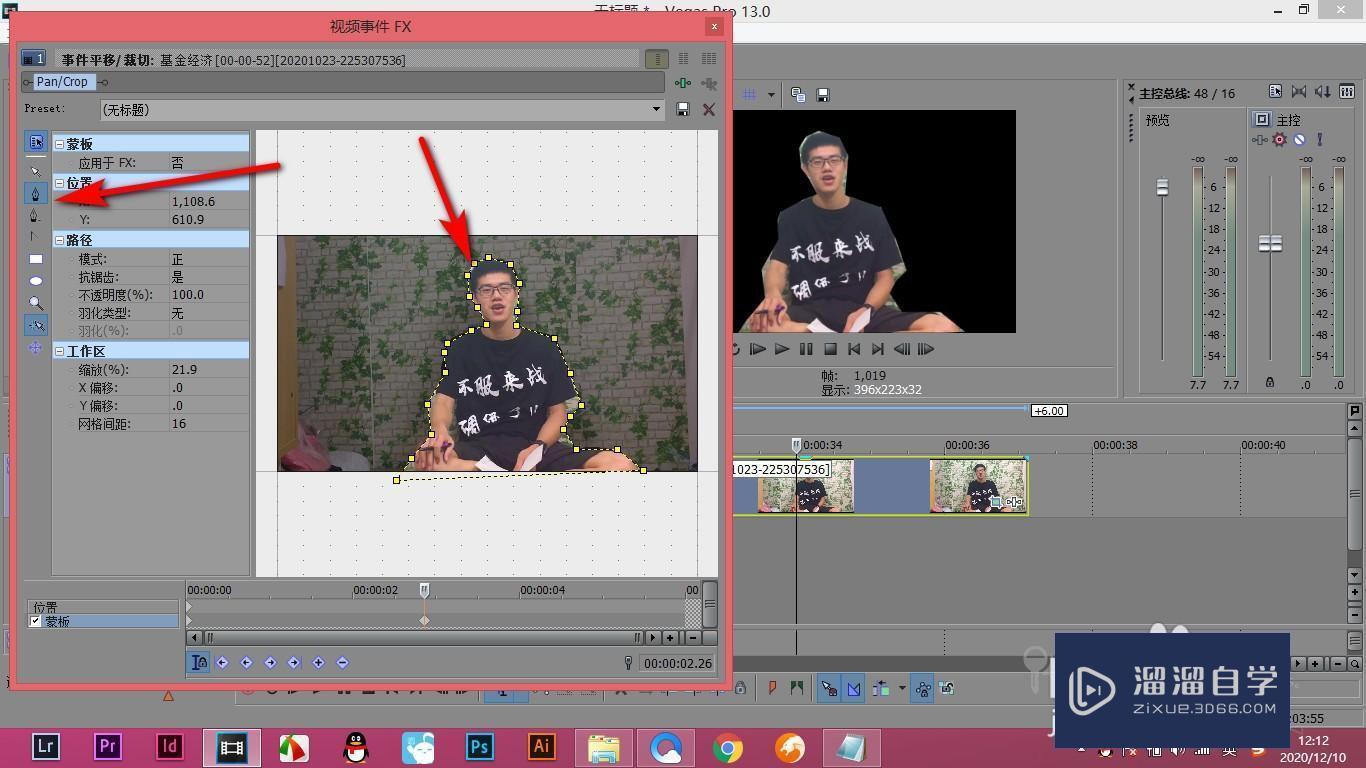
第3步
3.然后选中视频轨道——复制轨道。
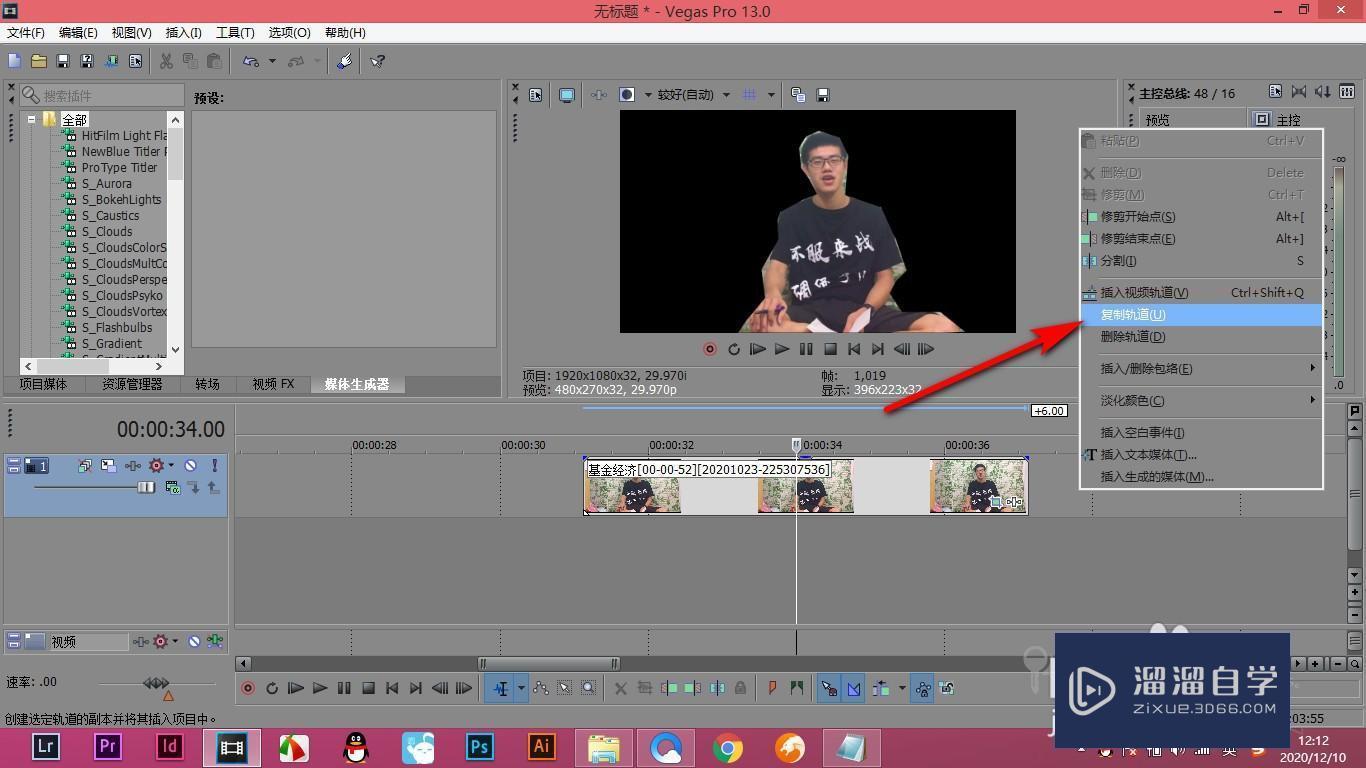
第4步
4.选择上方视频的裁剪窗口,切换为负遮罩,只保留背景,将人物和背景进行分离。
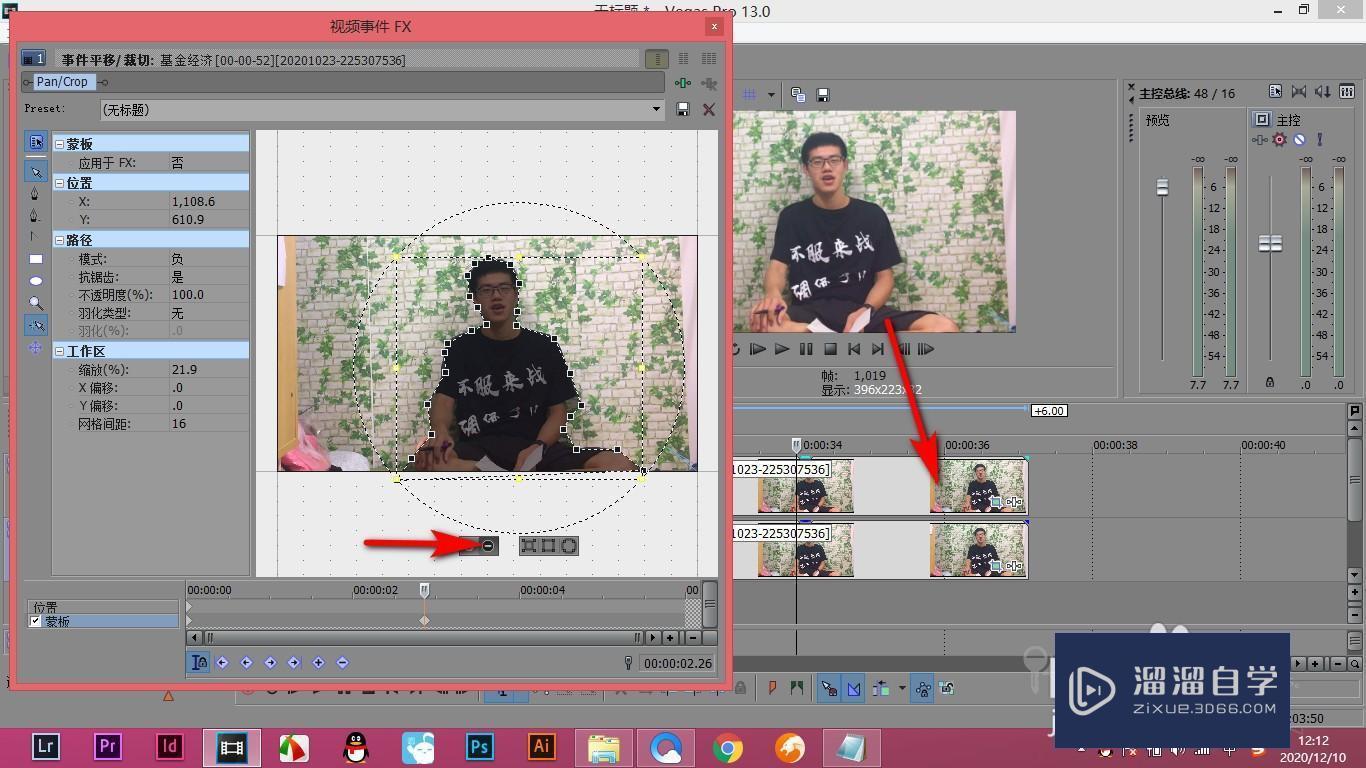
第5步
5.然后选择人物的视频轨道,插入一个调色的特效。
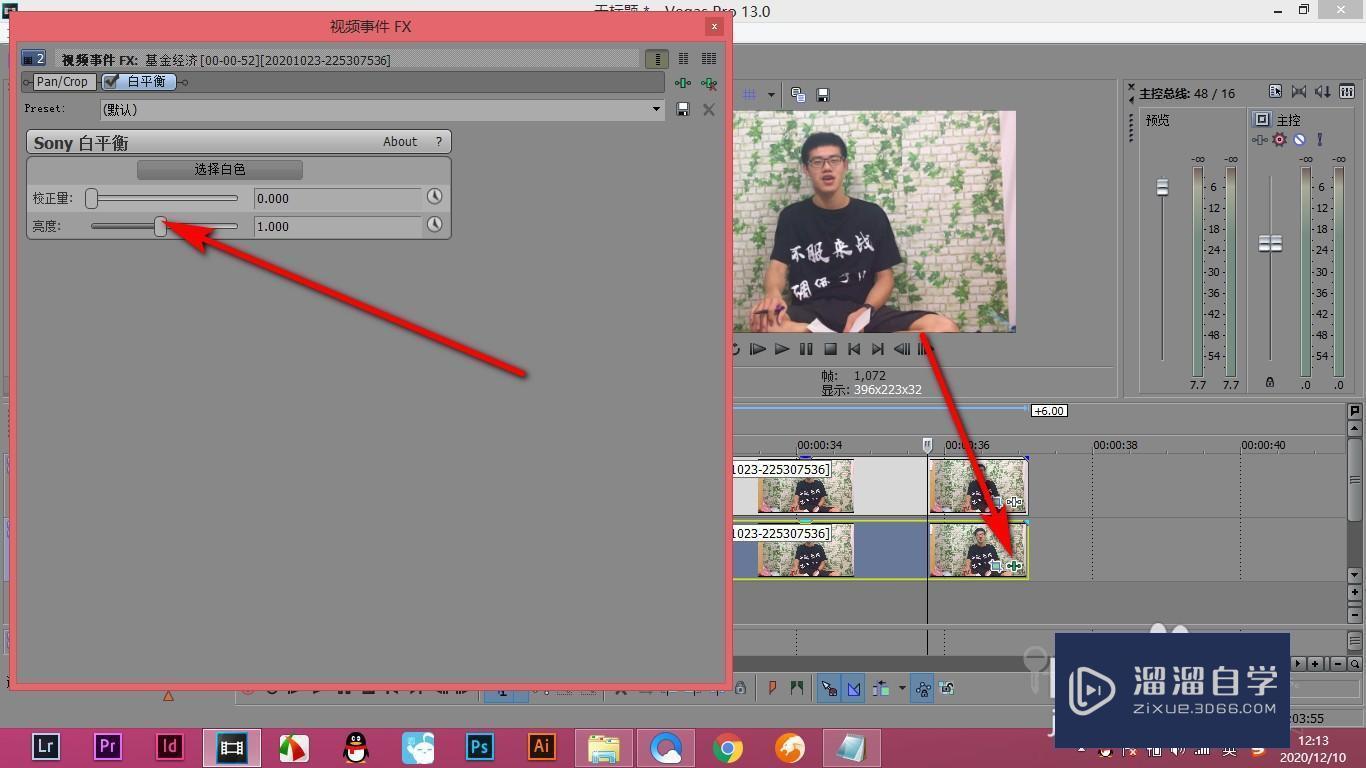
第6步
6.这样就可以单独对人物进行调色了。
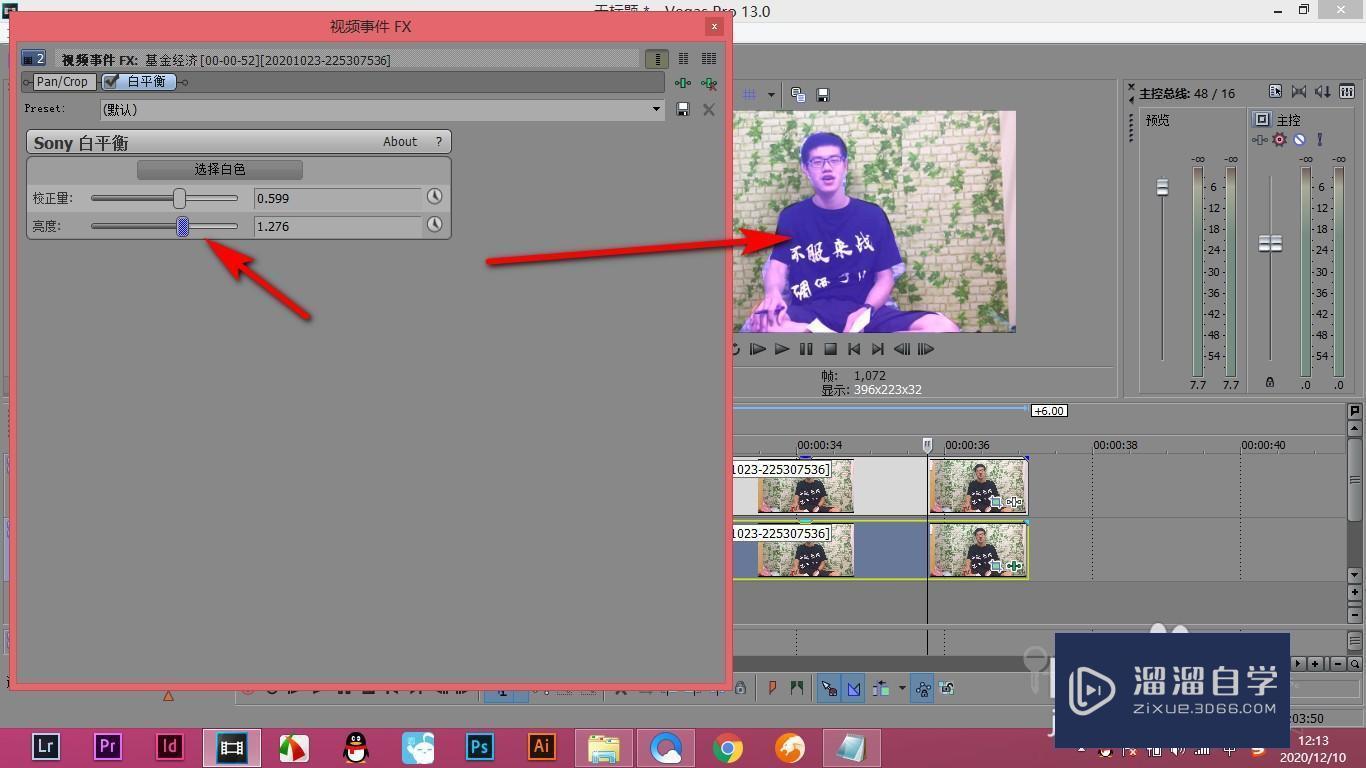
总结
1.首先导入视频素材,点击裁剪工具进入蒙版界面。2.然后使用钢笔工具将人物抠出来,这样就将背景遮住了。3.然后选中视频轨道——复制轨道。4.选择上方视频的裁剪窗口,切换为负遮罩,只保留背景,将人物和背景进行分离。5.然后选择人物的视频轨道,插入一个调色的特效。6.这样就可以单独对人物进行调色了。
特别提示
只保留背景,将人物和背景进行分离。
相关文章
距结束 06 天 01 : 30 : 32
距结束 01 天 13 : 30 : 32
首页